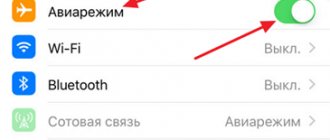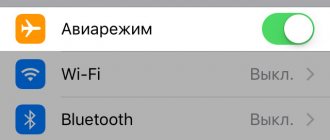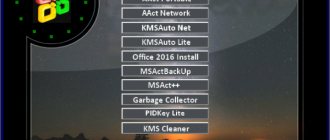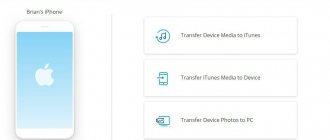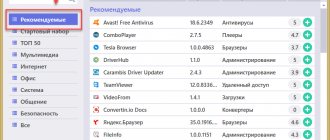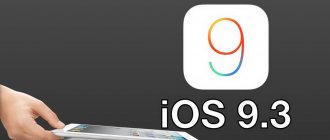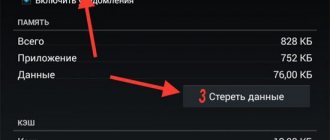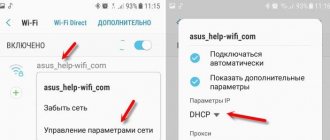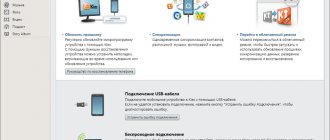Почему возникает ошибка “Сбой разбора пакета”?
Ошибка “Сбой разбора пакета” появляется при установке приложения, когда система не может распаковать установочный файл Apk.
Причин для этого может быть несколько:
- Опция “Устанавливать приложения из посторонних источников” отключена
- Приложение скачано с ошибками или установочный файл поврежден
- Версия Андроид не поддерживается приложением
- Аппаратная часть устройства не совместима с приложением
При попытках установить приложение из Google Play таких ошибок быть не должно. Если ваш смартфон или версия Андроид на нём не подходят для работы с приложением, то вместо кнопки “Установить” вы увидите сообщение о том, что приложение не поддерживается устройством. Поэтому сбой разбора пакета Андроид может произойти только при попытке установить приложение из сторонних источников. Также читайте статью Что делать если вылетают приложения на Андроид.
Как исправить ошибку при синтаксическом анализе пакета Android
В настоящее время Android – самая популярная операционная система для смартфонов. Благодаря открытому исходному коду, она охватывает огромное количество приложений, так как разработчики могут свободно создавать всевозможный софт. Это является большим преимуществом системы, однако и там пользователь может встретить ошибки и неполадки.
«Ошибка при синтаксическом анализе пакета Android» — такое сообщение можно встретить при использовании устройства на базе этой ОС. Чаще всего ошибка появляется, когда пользователь пытается установить какое-либо приложение на телефон. Означает она то, что система не может установить приложение из-за неправильного синтаксического анализа.
Для среднестатистического пользователя данная ошибка не понятна, а попытки исправить её путём снижения системных требований результатов не дают. Поэтому мы расскажем, почему возникает ошибка при синтаксическом анализе пакета и как её исправить.
Методы исправления ошибки при синтаксическом анализе пакета Android.
Устранение неполадки
Убрать ошибку при синтаксическом анализе пакета можно несколькими способами.
Проверяем manifest-файл
Данный способ актуален для тех, кто использует специальные программы для изменения manifest-файлов. Если в AndroidManifest.xml были внесены какие-либо изменения, то имеет смысл восстановить файл «по умолчанию».
Ваша задача – убедиться, что apk-файл имеет своё первоначальное название. Если же нет – переименовываем его и смотрим, сохранилась ли ошибка. Отметим, что иногда проблема заключается в самом коде приложения. Распознать эту проблему сложно, а ещё сложнее избавиться от неё.
Попытайтесь установить нужный софт с другого устройства.
Система безопасности Android по умолчанию запрещает устанавливать софт из непроверенных источников во избежание проблем с ПО, допуская только Play Market. Но, если же вы уверены в безопасности ресурса, данный запрет можно обойти. Для этого, как говорилось ранее, заходим в «Настройки» — «Безопасность» и разблокируем «Неизвестные источники». Возвращаемся к файлу и проверяем, появляется ли ошибка.
Отключаем антивирус
Зачастую антивирусные программы блокируют установку подозрительных, на их взгляд, программ и приложений. В этом случае устранить ошибку можно путём временного отключения антивируса.
Настраиваем отладку по USB
Эта функция смартфона никак не связана с непосредственной установкой файлов apk, но многие утверждают, что данный способ может помочь. Делаем следующее:
- Открываем «Настройки»;
- Находим пункт «Номер сборки» и нажимаем на него до тех пор, пока система не скажет вам, что вы разработчик;
- В разделе «Настройки» появится новый пункт – «Меню для разработчика», заходим туда;
- Активируем отладку по USB.
Сбой разбора пакета, что делать?
По умолчанию есть возможность устанавливать приложения только из официального магазина приложений Google Play. Включить возможность устанавливать приложения с посторонних сайтов можно так:
- Откройте настройки телефона
- Перейдите раздел “Дополнительно”
- Нажмите “Конфиденциальность”
- Установите галочку возле пункта “Неизвестные источники”
В разных прошивках путь к этому разделу настроек может несколько отличаться, но такой пункт есть во всех версиях Андроид. Если галочка и так установлена, значит проблема явно в другом.
Установочный файл мог быть скачан с ошибкой. Попробуйте скачать его заново и повторить установку.
На многих сайтах с приложениями указано какая минимальная версия Андроид поддерживается конкретным приложением. Посмотрите какой Андроид установлен на вашем смартфоне, возможно он уже устарел. Делается это так:
- Откройте настройки
- В самом низу нажмите на пункт “О телефоне”
Вы увидите список характеристик вашего устройства, в том числе и версию Андроид. Под этим списком есть кнопка “Обновить систему”. Нажмите на неё чтобы проверить наличие обновлений, подробнее про обновление системы читайте в статье Обновление прошивки на Андроид устройстве.
Также не рекомендуется устанавливать приложения с малоизвестных сайтов, так как они могут содержать в себе вредоносные программы. Подробнее про антивирусы на Андроид можете узнать из нашей статьи Какой антивирус для Андроид лучше? Рейтинг антивирусов.
Вам помогли наши советы? Пишите свои вопросы в комментариях!
Ошибка при синтаксическом анализе пакета на телефоне Андроид – как исправить?
Устанавливать на Android-смартфон приложения и игры можно не только из магазина Google Play, но также из исполняемых файлов APK, содержащих в себе весь код приложения, ресурсы, библиотеки и манифест. В таком виде приложения Android встречаются в основном на сторонних сайтах, торрентах и других специализированных интернет-ресурсах. Cуществуют и утилиты, позволяющие скачивать пакеты APK непосредственно с Google Play. Таковой является, к примеру, портативная утилита Raccoon.
Инсталлировать приложение из APK-файла очень просто, достаточно открыть его штатным Проводником Android, предварительно убедившись, что в настройках телефона разрешена установка из неизвестных источников. Увы, выполняется установка не всегда гладко, в процессе вы можете столкнуться с разными ошибками, из которых наиболее распространенной является ошибка при синтаксическом анализе пакета Андроид. К слову, от нее пользователь не застрахован и при установке приложений из Магазина Google.
Причин появления ошибки существует несколько. Столкнуться с ней придется если:
- вследствие обрыва интернет-соединения пакет APK загрузился не полностью;
- установочный файл был поврежден или модифицирован;
- версия приложения несовместима с версией операционной системы или не соответствует аппаратным требованиям;
- в настройках не разрешена установка из неизвестных источников;
- в расширении файла имеются кириллические символы;
- некорректно составлен файл манифеста.
Причиной сбоя также может стать блокировка процедуры установки антивирусом, непреднамеренное переименование APK-файла, попытка выполнить установку из файла, переданного как вложение электронной почты.
В общем, возникновение ошибки при синтаксическом анализе пакета означает, что операционная система не смогла корректно распознать установочный файл. Является ли ситуация безвыходной? Не всегда.
В одних случаях неполадку можно устранить, в других придется поискать другой источник загрузки, всё зависит от изначальной причины.
Проверка настроек совместимости
Итак, как исправить ошибку при синтаксическом анализе пакета на Андроид? Если вы устанавливаете приложение из APK-файла впервые либо после сброса системных настроек, проверьте, включено ли у вас разрешение на установку ПО из неизвестных источников. Для этого зайдите в Настройки – Безопасность и установите переключатель «Неизвестные источники» в положение «Вкл».
С этой настройкой всё в порядке? Переходим к проверке совместимости установочного файла с операционной системой. В Google Play и на популярных сайтах с программным обеспечением Android помимо версии приложения или игры, указываются минимальные системные требования. Например, на сайте указано, что приложение работает на Андроид 5.0 и выше.
Заходим в настройки устройства, выбираем «О телефоне» или «О планшете» и смотрим версию.
Если она ниже, чем требуемая на сайте, установить приложение обычным путем не получится, ищите более старую версию для вашей системы или ставьте свежую прошивку. Существуют также программы, требующие наличие на устройстве соответствующего аппаратного модуля. Если последнего нет, при установке может возникнуть ошибка синтаксического анализа. Впрочем, если приложение и установится, пользы от него не будет.
Установка приложений в режиме в совместимости
Как вариант, можно попробовать «обмануть» систему, изменив прописанные в файле манифеста приложения минимальные требования. Для этого вам понадобится таблица соответствий версии Андроида версии API SDK и специальный редактор APK Editor Pro. Первым делом определяем версию API вашей операционной системы. Идем на сайт docs.microsoft.com/en-us/xamarin/android/app-fundamentals/android-api-levels, находим в таблице соответствий версию ОС (она указана в скобках) и тут же смотрим индекс API.
Например, версии Android 6.0 соответствует версия API 23, а версии Android 5.1 – API 22. Запоминаем ее, запускаем приложение APK Editor Pro и открываем в нём установочный APK-файл. Выбираем опцию «Редактирование ресурсов», жмем в нижней части окна кнопку «Манифест» и находим в файле манифеста (обычно AndroidManifest.xml) строчку . Заменяем значение параметра minSdkVersion, в данном примере 22, версией API вашей системы и сохраняем изменения.
Через несколько секунд редактор сообщит название и расположение нового APK-файла. Всё, можно попробовать установить «подогнанную» под вашу версию Андроид программу.
Битые и переименованные установочные файлы
Если ошибка «При синтаксическом анализе пакета возникла неполадка» и дальше не позволяет установить приложение, скачайте установочный файл с другого ресурса, возможно, что тот, из которого вы пытаетесь установить программу, поврежден.
В том случае, если файл не удается загрузить непосредственно на мобильное устройство, скачайте его на компьютер, а затем перенесите на телефон, используя для этого кабель или карту памяти. Перед этим можно исключить проблемы с названием и расширением установочного пакета.
Переименуйте вручную расширение файла на apk, а заодно убедитесь, что название установочного файла соответствует названию программы на сайте.
Разрешаем установку из неизвестных источников
По умолчанию в операционной системе Андроид установка из неизвестных источников запрещена, чтобы пользователь не смог навредить своему смартфону. Дело в том, что сторонние приложения и игры могут содержать вирусы, трояны и прочие зловредные коды.
Вам нужно разрешить установку таких приложений.
- Для этого заходим в «Настройки» аппарата и выбираем пункт «Параметры безопасности».
- Здесь находим вкладку «Неизвестные источники» и ставим галочку, чтобы активировать данный пункт!
- Все, инсталляция apk файлов, загруженных в смартфон через SD-карту или компьютер, разрешена.
Внимание! Действия, описанные выше, могут навредить вашему устройству. Рекомендуем загружать apk только с проверенных сайтов и обязательно каждый файл проверять через антивирус на компьютере, например, Касперского.
Еще лучше загружать apk на сайт «Вирустотал». Он позволяет осуществлять проверки сразу по 50 популярным антивирусам.
И так, теперь проверяем, исчезла ли синтаксическая ошибка или нет. Нет? Тогда идем дальше!
Как исправить проблему
Что делать при появлении ошибки «Сбой разбора пакетов»? Прежде чем пытаться устранить проблему с разбором пакета, желательно сделать резервную копию, чтобы минимизировать риск потери данных. Исправление любой проблемы с Android может привести к потере ваших личных документов и файлов. Сегодня существует множество программных продуктов, позволяющих выполнить резервное копирование данных с телефона. Рассмотрим процедуру на примере программы dr.fone – Android Backup & Restore. Основные функции и преимущества приложения:
- Выборочное резервное копирование только самых важных файлов с вашего устройства Android.
- Загружайте резервные копии из учётной записи iCloud и выборочно извлекайте из них данные.
- Все ваши данные будут безопасно передаваться без риска быть повреждёнными или стёртыми.
- fone может управлять текстовыми сообщениями, фотографиями и видео, контактами, приложениями и многими другими типами данных.
- Предварительный просмотр резервируемых или восстанавливаемых данных.
После создания резервной копии устройства Android вам больше не придётся беспокоиться о потере данных. Если при попытке исправить ошибку разбора пакета вы потеряете сохранённые на гаджете данные, просто запустите dr.fone – Backup & Restore, и восстановите резервную копию на устройство.
Как сделать резервную копию Android:
- Загрузите и установите на свой компьютер программу dr.fone – Backup & Restore. Сделать это можно с сайта разработчика.
- Подключите устройство Android с помощью USB-кабеля к ПК и запустите dr.fone.
- Нажмите «Резервное копирование и восстановление» в главном меню и выберите «Резервное копирование».
- В открывшемся окне выберите тип данных, которые необходимо сохранить.
- Нажмите «Резервное копирование», и через пару минут операция будет завершена.
За несколько минут потраченного времени вы сможете обеспечить сохранность личных данных смартфона.
Используйте старую версию приложения
Вы можете использовать старую версию приложения, так как они могут быть совместимы с устройством. Во многих случаях новые версии приложений не совместимы с более старой версией ОС Android. Поэтому лучше загружать любую старую версию программы. Обычно сделать это можно на официальном сайте разработчика, в Play Market или на крупных форумах программистов.
Разрешите установку из неизвестных источников
Установка приложения из других источников, а не из магазина Google Play, по умолчанию запрещена. Чтобы решить эту проблему, включите «Разрешить установку приложения из других источников». Вот что нужно сделать:
- Зайдите в «Настройки» и выберите «Приложения».
- Теперь отметьте галочкой опцию, разрешающую установку приложения из неизвестных источников.
Включите отладку по USB
Отладка по USB для многих не нужна, хотя и предоставляет доступ к некоторым дополнительным функциям, возможностям и настройкам гаджета, недоступным для обычного пользователя. Чтобы включить отладку по USB для исправления ошибки «Сбой разбора пакета», выполните следующие действия:
- Зайдите в «Настройки» и выберите «Об устройстве».
- Теперь нажмите «Номер сборки» непрерывно семь раз.
- Когда вы увидите всплывающее окно с надписью «Теперь вы разработчик», вернитесь в «Настройки».
- На этом шаге выберите «Для разработчиков» и включите «Отладка по USB».
Это должно решить проблему. Если нет, переходите к другим методам.
Проверьте файл APK
Неполная и неправильная установка приложения может привести к повреждению файла .apk. Убедитесь, что вы загрузили файл полностью. При необходимости удалите существующее приложение или его файл .apk и переустановите софт из Google Play Store. Это необходимо, чтобы он был совместим с программным обеспечением вашего устройства.
Используйте файловые менеджеры
Некоторые устройства отображают сообщение «Сбой разбора пакета» при установке приложений на SD-карту. Использование файловых менеджеров, таких как AndExplorer или Root Explorer, или установка правильных и подходящих APK-файлов также должны решить эту проблему.
Проверьте файл манифеста приложения
Корректировки в файлах .apk могут привести к возникновению ошибки разбора. Изменения в файле приложения могут быть сделаны путём изменения его имени, настроек программы или более сложных конфигураций. Чтобы предотвратить повреждение файла приложения, убедитесь, что вы откатили все изменения и восстановили его исходное состояние.
Отключите антивирус и другие приложения-клинеры
Антивирусное программное обеспечение и другие чистящие приложения очень полезны для защиты от повреждения вашего устройства вредоносными утилитами. Однако иногда такие программы также не позволяют использовать другие безопасные приложения. Навсегда удалять антивирус не нужно, достаточно отключить его на время установки. Для этого:
- Зайдите в «Настройки» и выберите «Приложения».
- Выберите антивирусное приложение, нажмите «Удалить», а затем нажмите «ОК».
Теперь скачайте и снова установите нужное приложение. Как только это будет сделано, не забудьте снова установить антивирус.
Удалите кэш и cookie Play Store
Очистка кэша Play Store значительно разгружает платформу Android Market, удаляя все ненужные данные. Чтобы убрать кэш Play Store, следуйте приведённым ниже инструкциям:
- Запустите Google Play Store.
- Зайдите в «Настройки».
- Выберите «Общие настройки», затем «Очистить историю»/«За всё время».
Кеш, cookie и другие ненужные файлы Play Market будут удалены, и проблема должна исчезнуть.
Очистите повреждённые данные установщика пакетов
Диспетчер пакетов – это приложение внутри ОС Android, которое выполняет установку внешних apk-файлов. Этот менеджер пакетов, как правило, хранит не более нескольких килобайт данных, но иногда эти данные также могут быть повреждены. Чтобы исправить это, мы очистим его данные в кэше.
- Перейдите в Настройки / Приложения, чтобы увидеть список всех приложений, установленных на вашем устройстве.
- Нажмите на меню из трёх точек, а затем «Показать системные приложения», чтобы отобразить их в списке.
- Выберите из этого списка Установщик пакетов.
- Нажмите «Остановить» и перейдите в «Управление данными».
- На экране «Управление данными» нажмите «Очистить данные» и «Очистить кэш».
Проверьте совместимость версий приложения и ОС
Если ошибка разбора пакета все ещё не исчезла, то вам нужно убедиться, что приложение, которое вы пытаетесь установить, действительно совместимо с версией Android на вашем устройстве. Сделать это довольно легко:
- Откройте Play Store и перейдите к странице приложения, которое вы пытаетесь установить.
- Прокрутите вниз до раздела ДОПОЛНИТЕЛЬНАЯ ИНФОРМАЦИЯ и найдите строку «Требуемая версия Android». Здесь указано, какая версия Android требуется для этого приложения. Если эта версия не соответствует версии Android, которую вы используете на своём устройстве, приложение не будет установлено или запущено.
Технически исправить это невозможно, но вы можете попробовать связаться с разработчиком для получения дополнительной помощи из раздела «Разработчик» в «ДОПОЛНИТЕЛЬНАЯ ИНФОРМАЦИЯ». Вы также можете посмотреть, есть ли альтернативные программы с аналогичными функциями в Play Store.
Перенос данных с устройства
К сожалению, существует небольшая вероятность того, что ни одно из этих исправлений не избавит от проблемы. Обычно это означает, что аппаратное обеспечение устройства неисправно. В таком случае нужно обратиться в сервисный центр, где специалист сможет оценить проблему и выявить неисправность. Если это так, то вам придётся перенести данные со своего смартфона. Рассмотрим процедуру на примере использования функции Transfer программы dr.fone.
Функции и возможности команды Transfer:
- Перенос медиафайлов iTunes на устройство Android.
- Извлечение данных с устройства Android или iOS и добавление их в медиатеку iTunes.
- Управление всеми данными (фотографиями, видео, музыкой, контактами, приложениями и т. д.).
- Просмотр и извлечение определённых файлов из хранилища вашего устройства.
- Удаление несколько приложений одновременно, включая сторонние и предварительно установленные приложения.
- Просмотр всех файлов с помощью функции Explorer.
Как извлечь данные с Android:
- Установите и запустите dr.fone.
- Подключите ваше устройство Android и выберите в главном меню программы «Transfer».
- На панели навигации в верхней части окна перейдите на вкладку «Фотографии».
- Используйте боковую панель для просмотра ваших фотоальбомов и выберите фотографии, которые нужно сохранить на ПК.
- Нажмите значок экспорта над вашими фотографиями и выберите «Экспорт на ПК».
- Наконец, выберите папку для экспорта фотографий. Повторите этот процесс с другими доступными типами данных (например, музыка, видео, контакты и т. д.).
Всё, что вам нужно сделать, это установить dr.fone – Android Transfer, подключить ваше устройство, отметить данные, которые нужно сохранить, и выбрать место для сохранения. И готово!
Сброс к заводским настройкам Android
Сброс к заводским настройкам Android должен быть последним методом. Обязательно сделайте резервную копию всех своих данных в учётной записи Google или на Pen Drive, потому что этот метод удаляет всё медиа, содержимое, данные и другие файлы, включая настройки вашего устройства. Для сброса настроек устройства выполните следующие действия:
- Зайдите в «Настройки».
- Выберите «Резервное копирование и сброс».
- На этом шаге выберите «Сброс к заводским данным», а затем «Сброс устройства», чтобы подтвердить сброс к заводским настройкам.
Весь процесс восстановления заводских настроек устройства Android может показаться утомительным, рискованным и обременительным, но он помогает исправить Android SystemUI, который останавливал ошибку 9 из 10 раз. Поэтому тщательно подумайте, прежде чем использовать это средство.
Все описанные рекомендации не только помогут вам избавиться от ошибки разбора пакетов в Android, но и предотвратят её появление в будущем. Если вы уже сталкивались с решением такой ошибки другим способом, поделитесь с нашими читателями в комментариях под этой статьёй.
Устаревшая версия Андроид
Причиной появления ошибки может быть устаревшая система Андроид или неполадки, связанные с установленной на девайс прошивкой. Можно выполнить , чтобы гаджету возвратить стандартные системные параметры. На всех девайсах процесс сброса настроек «до заводских» удаляет всю информацию и мультимедийные файлы.
Если программа не поддерживается установленной на гаджете версией Андроид, то необходимо устройство перепрошить на более свежую версию. Здесь можно устанавливать кастомную или официальную версию.
Возможно, стоит попробовать скачать файл, который подходит по требованиям к вашей системе. В иных ситуациях нужно просто понимать, что эти приложения не подходят для вашего устройства.
Способ 4: Отключить антивирус
Синтаксическая ошибка также может произойти, если ваша антивирусная программа блокирует установку
. Большинство антивирусов пытаются блокировать установку приложений, которые на их взгляд могут выглядеть ненадежными или подозрительными. Так что, если вы пытаетесь установить.apk файл, причина появления ошибки, возможно, кроется в том, что ваше антивирусное приложение блокирует файл.apk, предотвращая установку «подозрительного» софта.
Попробуйте временно отключить антивирус и попытаться установить файл.apk. Если причина угадана верно, установка пройдет без проблем и сообщений об ошибке при синтаксическом анализе пакета андроид.